هل تعلم أن كلما كانت الشاشة أكبر، كلما كانت تجربة مشاهدة الفيلم أو المسلسل أفضل؟ إن مشاهدة Netflix على التلفزيون تختلف عن المشاهدة عبر الهاتف أو الجهاز اللوحي، حيث لا يتيح لك ذلك مشاهدة الأفلام أو العروض مع أصدقائك وعائلتك فحسب، بل يساعدك أيضًا على الاستمتاع بتجربة سمعية وبصرية أفضل.
إذن، كيف يمكنك الحصول على خدمة Netflix على التلفزيون لمشاهدة أفضل؟ ستقدم لك هذه المقالة ثلاث طرق فعّالة لمساعدتك في حل هذه المشكلة.
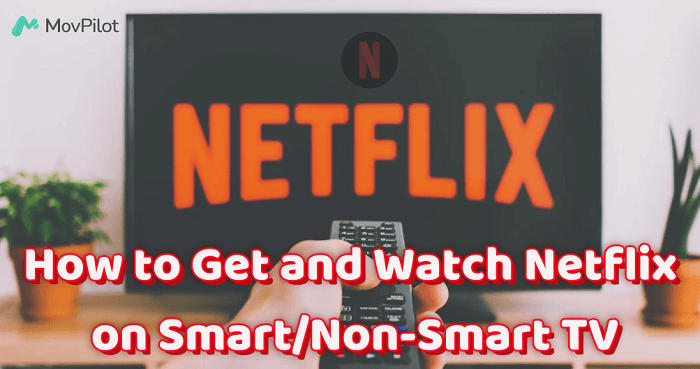
قد يعجبك:
ما يجب أن تعرفه عن الحصول على Netflix على التلفزيون
إذا كان لديك تلفزيون ذكي، فتهانينا، يمكنك بسهولة تنزيل تطبيق Netflix مباشرة على التلفزيون، مما يجعل مشاهدة برامجك المفضلة سهلة للغاية. إذا لم يكن التنزيل خيارًا متاحًا، فيمكنك مشاهدته بشكل طبيعي عن طريق بث مقاطع فيديو Netflix على التلفزيون من هاتفك أو جهازك اللوحي.
ولكن ماذا لو كان لديك تلفزيون قديم أو غير ذكي؟ لا تقلق، فهناك طرق لمشاهدة Netflix على هذه التلفزيونات أيضًا، وكل ما تحتاجه هو بعض المعدات الخارجية. أولاً وقبل كل شيء، تأكد من تأكد ما إذا كان التلفزيون الخاص بك يمكنه استخدام Netflix قبل تجربة الطرق المذكورة أدناه.
الطريقة 1. مشاهدة Netflix مباشرة على التلفزيون الذكي
كما ذكرنا سابقًا، يمكن لأجهزة التلفزيون الذكية مشاهدة Netflix مباشرةً. هذه الطريقة بسيطة ومريحة للغاية ومناسبة جدًا للأشخاص الذين لديهم أجهزة تلفزيون ذكية في المنزل استمتعوا بمشاهدة Netflix معًاهناك طريقتان محددتان لتطبيق هذا النهج.
استخدام تطبيق Netflix
إن مشاهدة تطبيق Netflix على تلفازك الذكي من نوع Apple/Samsung/Roku هي الطريقة الأكثر بساطة ومباشرة، ولا تتطلب أي معدات أو مساعدة إضافية. كما يتم الاحتفاظ بجودة الصورة والمؤثرات الصوتية كما هي أصلية. الخطوات هي كما يلي:
- استخدم جهاز التحكم عن بعد لتوصيل التلفزيون بشبكة Wi-Fi. (قد تختلف الطريقة الفعلية لهذه الخطوة وفقًا للتلفزيون. يمكنك الرجوع إلى دليل التلفزيون.)
- قم بتنزيل تطبيق Netflix من متجر التطبيقات.
- افتح تطبيق Netflix وقم بتسجيل الدخول إلى حسابك.
- تصفح أو ابحث عن الفيلم الذي تريد مشاهدته.
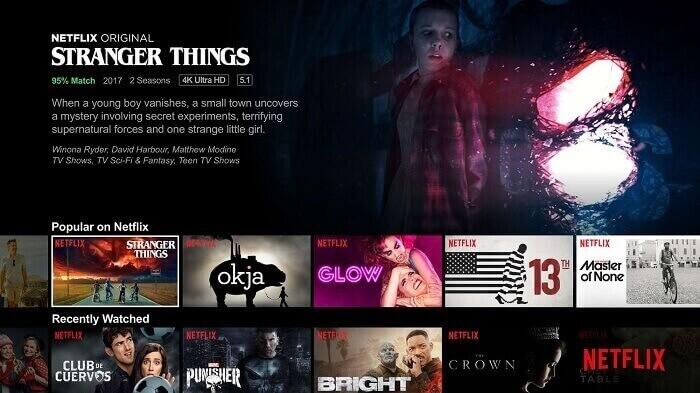
البث من الهاتف
من السهل نسبيًا استخدام هاتفك المحمول (iPhone أو Android) لبث Netflix مباشرة إلى التلفزيون، مما قد يساعدك بشكل فعال في حل مشكلة كيفية الحصول على Netflix على التلفزيون من الهاتف. لكن هذا له قيود، مثل أن الصورة المعروضة ليست عالية الدقة وهناك تجميد أثناء التشغيل، وما إلى ذلك.
- افتح تطبيق Netflix على هاتفك أو جهازك اللوحي.
- ابحث عن الفيلم أو المسلسل الذي تريد مشاهدته.
- انقر على أيقونة "Screen Casting" (بث الشاشة) لتحديد التلفزيون الذكي الخاص بك. وأخيرًا، انقر على "Play" (تشغيل).
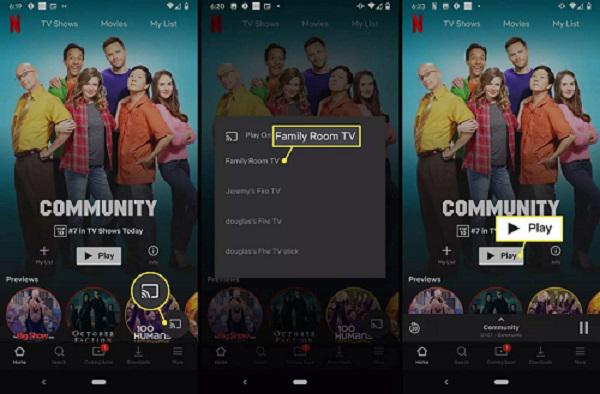
بالإضافة إلى الطريقتين المحددتين المذكورتين أعلاه والتي يمكن أن تساعدك في مشاهدة Netflix على التلفزيون الذكي الخاص بك، يمكنك أيضًا استخدام صناديق التلفزيون التي تدعم Netflix مثل Roku وأجهزة الألعاب مثل PS4 أو Switch.
الطريقة 2. الحصول على Netflix على التلفزيون عبر خدمات البث
بالنسبة للمستخدمين الذين ليس لديهم تلفزيون ذكي أو يرغبون في الوصول إلى Netflix عبر وسائل أخرى، فإن استخدام جهاز خدمة البث لمشاهدة Netflix على التلفزيون يعد خيارًا جيدًا. فهو يوفر طريقة سهلة وفعالة من حيث التكلفة.
استخدام Fire Stick
يعد Amazon Fire Stick جهاز بث شائعًا يتيح للمستخدمين الوصول إلى خدمات بث متعددة بما في ذلك Netflix. وإليك كيفية استخدامه.
- قم بتوصيل Fire Stick بمنفذ HDMI الخاص بالتلفزيون.
- اتبع الإرشادات التي تظهر على الشاشة لإعداد Fire Stick، بما في ذلك الاتصال بشبكة Wi-Fi.
- ابحث عن تطبيق Netflix على الشاشة الرئيسية لجهاز Fire Stick. إذا لم تقم بتثبيته بعد، فيمكنك تنزيله من متجر تطبيقات Amazon.
- قم بتسجيل الدخول إلى حساب Netflix الخاص بك. بمجرد الدخول إلى واجهته، يمكنك بسهولة بدء رحلتك مع Netflix.

استخدام Chromecast
يُعد Google Chromecast جهاز بث شائعًا آخر يتيح للمستخدمين بث المحتوى من جهاز محمول أو كمبيوتر إلى شاشة تلفزيون. كما أن خطوات مشاهدة Netflix باستخدام Chromecast بسيطة بنفس القدر.
- قم بتوصيل جهاز Chromecast بمنفذ HDMI الخاص بالتلفزيون الخاص بك وقم بإعداد اتصال الشبكة.
- افتح تطبيق Netflix أو موقع الويب على هاتفك أو جهازك اللوحي أو الكمبيوتر
- ابحث عن ما تريد مشاهدته.
- اضغط على أيقونة "Cast" وحدد جهاز Chromecast الخاص بك.
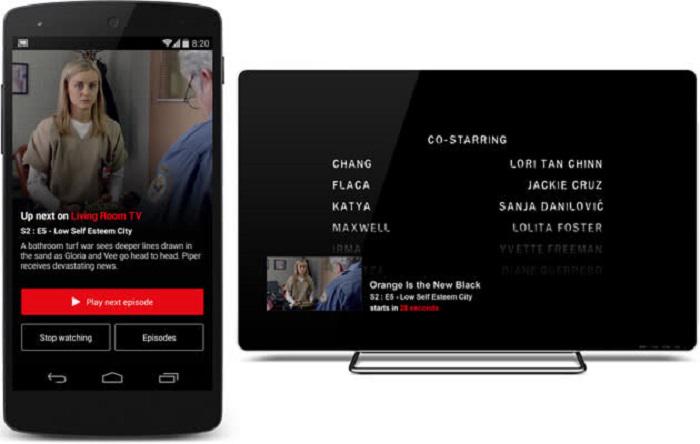
Method 3. Get Netflix on TV for Free Offline Watching 🔥
في بعض الأحيان، قد لا يكون من الممكن مشاهدة Netflix عبر الإنترنت مباشرةً بسبب بعض الأسباب مثل التلفزيون الذكي أو مشكلات الشبكة، وما إلى ذلك. في هذه الحالة، يصبح استخدام أداة تنزيل Netflix للحصول على مقاطع فيديو Netflix دون اتصال بالإنترنت ثم مشاهدتها على التلفزيون مجانًا طريقة جذابة للغاية. فهي تتيح للمستخدمين تنزيل أفلام Netflix والبرامج التلفزيونية المفضلة لديهم ثم تشغيلها على التلفزيون عبر اتصال HDMI أو USB.
برنامج MovPilot لتنزيل مقاطع الفيديو من Netflix يعد برنامجًا ممتازًا لتنزيل Netflix. يمكنه تنزيل المحتوى بسرعة وبلا حدود تنزيل أي فيلم من Netflix وحفظه باسم جودة عالية 1080 بكسل MP4/MKV الملفات، سواء كان لديك اشتراك أم لا. بالإضافة إلى ذلك، يمكنه الاحتفاظ بملفات Netflix الصوت الأصلي و جودة الصورة عالية الدقة، ويسمح لك بالتنزيل ترجمات متعددة اللغات ومسارات صوتية بشكل منفصل، مما يتيح لك الاستمتاع بنفس تجربة مشاهدة Netflix على التلفزيون.
الخطوة 1: قم بتنزيل MovPilot Netflix Video Downloader وتثبيته وتشغيله. ثم قم بتسجيل الدخول إلى حساب Netflix الخاص بك.

الخطوة 2: ابحث عن أي فيلم أو مسلسل تريده على Netflix، ثم حدد الحلقات أو المواسم التي تريد تنزيلها.

الخطوة 3: انقر فوق تنزيل لبدء تنزيل مقاطع الفيديو المحددة من Netflix إلى ملفات محلية بتنسيق MP4/MKV.

الخطوة 4: قم بتوصيل الكمبيوتر بالتلفزيون باستخدام كابل HDMI أو انقل الفيديو إلى جهاز USB وقم بتوصيله بالتلفزيون. بعد العملية، يمكنك مشاهدة مقاطع فيديو Netflix دون اتصال بالإنترنت مجانًا مباشرة على التلفزيون الخاص بك.
خاتمة
لقد استكشفنا كيفية الحصول على Netflix على التلفزيون من خلال عدة طرق تناسب المواقف المختلفة. يمكن لمستخدمي التلفزيون الذكي تنزيل تطبيق Netflix أو البث من أجهزتهم المحمولة، بينما يمكن لمالكي التلفزيون غير الذكي استخدام أجهزة البث مثل Amazon Fire Stick أو Google Chromecast. للحصول على أفضل طريقة، استخدم أدوات مثل برنامج MovPilot لتنزيل مقاطع الفيديو من Netflix إن الحصول على Netflix دون اتصال بالإنترنت ثم تشغيله على التلفزيون عبر HDMI أو USB أمر مفيد للغاية. اضغط على الزر أدناه للحصول عليه على جهاز الكمبيوتر الشخصي/MacBook الخاص بك للحصول على تنزيلات Netflix المجانية على الفور!
برنامج MovPilot لتنزيل مقاطع الفيديو من Netflix
قم بتنزيل أفلام وعروض Netflix لمشاهدتها دون اتصال بالإنترنت بسهولة!







